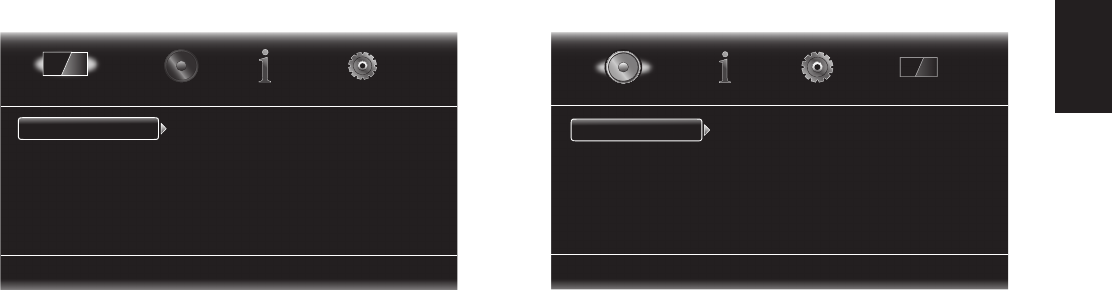-
De BDS doet het plotseling niet meer. Alle stekkers natuurlijk gecontroleerd. Iemand enig idee hoe dit kan en wat te doen? Gesteld op 11-3-2024 om 12:00
Reageer op deze vraag Misbruik melden -
Mijn CD speler zegt dat hij gaat lezen maar gooit dan de CD telkens eruit .
Reageer op deze vraag Misbruik melden
Gesteld op 13-6-2023 om 11:08 -
Kan ik een digitaal radiosignaal van ziggo op het apparaat ontvangen Gesteld op 7-12-2022 om 15:39
Reageer op deze vraag Misbruik melden -
Mijn subwoofer doet het plotseling niet meer terwijl de andere speakers eel werken.
Reageer op deze vraag Misbruik melden
Ik heb de aansluiting procedure opnieuw doorgelopen maar zonder succes.
Hoe verder nu? Gesteld op 3-11-2022 om 17:55-
Kan ik digitaal radiosignaal ziggo ontvangen op het apparaat Geantwoord op 7-12-2022 om 15:38
Waardeer dit antwoord (2) Misbruik melden
-
-
Volgens mij niet meer, je kan nog wel een los antennekabeltje van Ziggo krijgen maar dat is niks. Geantwoord op 7-12-2022 om 16:06
Waardeer dit antwoord (1) Misbruik melden -
Als ik mijn hk uitzet springt hij na enkele minuten vanzelf weer aan en geeft de code MCV V19
Reageer op deze vraag Misbruik melden
Wie weet hoe ik dit kan verhelpen? Gesteld op 19-10-2022 om 22:32 -
Het Homemenu geeft geen volledig menu weer. Ik wil een USB afspelen. Dit lukt niet. Gesteld op 4-9-2022 om 22:35
Reageer op deze vraag Misbruik melden
-
radio speelt normaal na enige tijd valt geluid even weg
Reageer op deze vraag Misbruik melden
probleem is even over na uit en op nieuw aanzetten Gesteld op 8-4-2022 om 16:21 -
Ik mis de gebruikershandleiding om de radiozenders in te kunnen stellen op mijn Hardman/Kardon type BDS270/BDS570.
Reageer op deze vraag Misbruik melden
Wie kan mij daar aan helpen? Gesteld op 20-1-2022 om 19:44 -
Ik mis de gebruikershandleiding om de radiozenders in te kunnen stellen Gesteld op 20-1-2022 om 19:42
Reageer op deze vraag Misbruik melden -
Bezit een harman/kardon BDS235. Ben nu op zoek naar een duidelijk handleiding in het Nederlands. Gaarne verzenden aan swartsrob@gmail.com Gesteld op 10-1-2022 om 15:15
Reageer op deze vraag Misbruik melden -
Geluid bij het opstarten van de radio gaat van heel zacht naar heel hard Gesteld op 27-12-2021 om 16:42
Reageer op deze vraag Misbruik melden -
Hoe moet ik de zenders instellen bij mijn Harman Kardon 270 Gesteld op 17-11-2021 om 12:32
Reageer op deze vraag Misbruik melden
-
Verbinding maken van tablet naar bleuthoopbox wifi Gesteld op 16-10-2021 om 19:42
Reageer op deze vraag Misbruik melden -
Bij mij het zelfde probleem blue ray of dvd schuift moeilijk naar binnen blijft hangen met de hand een beetje door duwen en wordt er gezegd no disc wordt niet afgelezen nu al een tijdje last van Gesteld op 10-10-2021 om 14:23
Reageer op deze vraag Misbruik melden -
Op 3 augustus is Ziggo gestopt met het analoge signaal op de radio. Een omvormer van ziggo gekocht aangesloten geen radio. Wat kan dit zijn. Gesteld op 10-9-2021 om 19:19
Reageer op deze vraag Misbruik melden -
Hoe leg ik voorkeurzenders fm-radio vast? Kan in de handleiding dit niet vinden. Gesteld op 6-7-2021 om 09:39
Reageer op deze vraag Misbruik melden -
Krijg alleen geluid via fm antenne niet via hdmi kabel Gesteld op 26-5-2021 om 19:06
Reageer op deze vraag Misbruik melden -
Harman Kardon BDS 270 van kabel aansluiting naar fm eter zenders instellen hoe moet dat? Gesteld op 14-4-2021 om 19:00
Reageer op deze vraag Misbruik melden
-
Ondanks juiste aansluiting geeft de ezconfiguratie met bijgeleverde microfoon, van de speakers, steeds “test failed”. Wat zou de oorzaak zijn? Gesteld op 11-4-2021 om 19:25
Reageer op deze vraag Misbruik melden -
1 jaar na aankoop geen bluray dus terug gegaan naar de plaats van aankoop. Product gerepareerd en nog geen 2 weken erna geen bluray maar ook geen cd/dvd. Nog een ander probleem is dat na het inschakelen van het systeem bij aanraak van de volume knop van de afstandsbediening het systeem gewoon uitvalt. Ik ben gaan zoeken en heb ik weet niet hoeveel pagina's met soortgelijke en andere problemen gezien. Conclusie: geen productie foutje van soms voor komt. Dit is gewoon een slecht merk geworden ondanks het geluid. Ze moesten zich schamen want zei zullen deze reacties ook wel lezen als bekent merk zijnde. En dan heb ik het nog niet over de prijs gehad. Daar komt nog eens bij dat ik naar alles gelezen te hebben de reacties veel te mild vind. Jammer maar niet kopen. Succes Gesteld op 27-2-2021 om 21:12
Reageer op deze vraag Misbruik melden -
Na het aandrukken gaat het na een paar secondes weer uit hoe kan dit Gesteld op 2-11-2020 om 19:22
Reageer op deze vraag Misbruik melden-
Dit lijkt op een defect, maar op afstand is dat moeilijk in te schatten natuurlijk. In de standby modus moet het lampje van de power button oranje zijn. Één keer indrukken en weer loslaten en het lampje wordt blauw (dan staat ie dus aan). Het apparaat is relatief traag (ik spreek uit ervaring). De BDS 270 is heel degelijk maar heeft wat tijd nodig om goed te kunnen functioneren. Geantwoord op 4-12-2020 om 14:23
Waardeer dit antwoord Misbruik melden
-
-
Hoe kan ik middels de afstandsbediening een nummer van een cd kiezen? Gesteld op 27-10-2020 om 11:53
Reageer op deze vraag Misbruik melden-
Door op de cijfers te klikken. Alleen zit daar wel enkele vertraging in. Dus stel, je wilt nummer 9 luisteren: druk dan op de toets met het cijfer 9 en wacht een paar seconden. Geantwoord op 4-12-2020 om 14:18
Waardeer dit antwoord Misbruik melden
-
-
BDS 270/BDS 570 geweldige geluidsweergave ook geluid van de TV, tot dat dvd/cd speler reeds 1x stuk geweest heeft drie maanden gewacht op reparatie, de verkoper was zeer meewerkend alle lof, doch na terugkomst thuis was de dvd/cd wederom niet te gebruiken zeer jammer. Nu geeft het apparaat Versterker alleen nog maar licht en geen geluid wie kan mij helpen van het oplossen van deze misère ? Gesteld op 9-8-2020 om 13:13
Reageer op deze vraag Misbruik melden-
niemand weet hier een antwoord op ... er zijn al veel met dezelfde klacht, wij hebben een losse .cd/dvd speler gekocht en aangesloten op de HK. en dat gaat goed.Maar ja daar hebben wij die HK niet voor gekocht .... echt een miskoop ... Geantwoord op 9-8-2020 om 15:35
Waardeer dit antwoord (1) Misbruik melden
-
-
Heb tweede hands installatie gekocht radiozenders kan ik goed ontvangen, maar kan geen cd/dvd afspelen, wat is het probleem? Gesteld op 27-7-2020 om 13:16
Reageer op deze vraag Misbruik melden-
wij hebben het niet tweede hands gekocht.maar al en paar jaar geen dvd /cd . van Harmon Kardon...... zonde van mijn geld geweest.nooit meer.
Waardeer dit antwoord Misbruik melden
Geantwoord op 27-7-2020 om 19:48
-
-
weg pleuren,hebben 5 jaar dit apparaat gehad! Niks dan problemen ermee gehad!!!!!!! Voor ons nooit geen harman kardon meer!!!!!!!! Geantwoord op 28-7-2020 om 11:37
Waardeer dit antwoord Misbruik melden -
Lijkt op een defect of een vuile lens. Ik zou zelf de kast openmaken en de lens eerst eens schoonmaken. Als ie weer werkt, let er dan goed op om alleen schone en vuilvrije discs te gebruiken. Geen stoffige cd's etc in het apparaat stoppen. Belangrijke tip. Geantwoord op 4-12-2020 om 14:39
Waardeer dit antwoord Misbruik melden -
mijn hk geeft geen ontvangst als ik radio in druk.als ikwil zoeken weet ik niet wat ik moet doen .help Gesteld op 22-5-2020 om 17:26
Reageer op deze vraag Misbruik melden -
Mijn HK slaat na 10 minuten uit stroom er af en dan kan pas na 20 minuten weer opstarten voor 10 minuten iemand raad advies? Gesteld op 4-5-2020 om 15:22
Reageer op deze vraag Misbruik melden-
Ik heb hetzelfde probleem iemand tip? Geantwoord op 4-5-2020 om 15:36
Waardeer dit antwoord (2) Misbruik melden
-
-
de afstand bedienig reageert slecht wat kan ik hier aan doen
Reageer op deze vraag Misbruik melden
batterijen zijn nieuw Gesteld op 28-4-2020 om 13:01 -
stop een DVD in maar krijg iederenkeer No Disc te staan Gesteld op 27-12-2019 om 14:18
Reageer op deze vraag Misbruik melden-
dat is ons ook gebeurd , na 2 jaar "no disk" en dat is het nog steeds ,hebben het nooit meer goed gekregen ,en draaien onze disks nu op een andere. totaal geen medewerking van Harman Kardon gehad. Geantwoord op 27-12-2019 om 19:41
Waardeer dit antwoord (6) Misbruik melden
-
-
Een schoonmaak cd doet wonderen. Daar bedoel ik mee een cd met kleine borsteltjes/kwastjes op/onder de cd.
Waardeer dit antwoord (10) Misbruik melden
Wanneer hij deze cd weigert, net zo lang in en uit de speler halen totdat hij de schoonmaak cd accepteert en af speelt.
Heeft bij mij gewerkt, kan nu weer alle cd's,dvd's en blue ray discs afspelen.
Succes, Marcel Geantwoord op 24-2-2020 om 17:00 -
Gebruikt u wel schone discs? Discs die u altijd netjes opbergt in doosjes en die stof- en vuilvrij blijven? Als de laser te vuil wordt, dan kan deze niet meer goed lezen. Zorg er ook voor dat het apparaat zelf stofvrij blijft overigens. Een zachte microvezeldoek is prima. Geantwoord op 4-12-2020 om 14:32
Waardeer dit antwoord (2) Misbruik melden -
ik stop een DVD er in komt te staan no Disc doen niet Gesteld op 27-12-2019 om 14:00
Reageer op deze vraag Misbruik melden-
Heb Ik ook werkt voor geen meter
Waardeer dit antwoord (4) Misbruik melden
dit is ook mijn laatste Haman Kardon
svwolven@upcmail.nl Geantwoord op 22-2-2020 om 15:04
-
-
Doet de HK dit ook bij andere DVD's/discs? Zo nee, dan ligt het aan het schijfje. Heb in het verleden ook wel meegemaakt dat een DVD-schijfje ineens niet meer speelde, op geen enkel apparaat (geen kras of wat dan ook te zien). Als dit bij alle discs zo is: waarschijnlijk lens probleem. Oplossing: lens eerst schoonmaken door de kast open te schroeven. Zit nu toch geen garantie meer op. Geantwoord op 4-12-2020 om 14:44
Waardeer dit antwoord Misbruik melden -
het is verschrikkelijk slecht !!!!! we hebben een andere cd speler gekocht en aangesloten op HK. na 1 jaar ded de DVD/disk niets meer..... Geantwoord op 4-12-2020 om 15:28
Waardeer dit antwoord Misbruik melden -
wij hadden hetzelfde probleem set opgestuurd en laten repareren was erg duur en na 2 maanden weer cd speler stuk, nu staat de set er werkeloos bij ik heb uiteindelijk een andere van een ander merk gekocht, groetjes Ger Geantwoord op 4-12-2020 om 15:42
Waardeer dit antwoord (1) Misbruik melden -
als ik de dvd er in doet krijg ik no disk stekker er een half uur uit gehaald help niet Gesteld op 18-2-2019 om 09:02
Reageer op deze vraag Misbruik melden-
hallo, ook wij hebben daar al maanden last van, heb Harmon Kardon aangeschreven ,wel antwoord gehad maar geen oplossing,ook de winkel waar wij het gekocht hebben weet geen oplossing, volgens ons moet er een nieuwe cd player in.... maar ja.... waar en wie ???? Geantwoord op 18-2-2019 om 12:27
Waardeer dit antwoord Misbruik melden
-
-
wij hadden daar het eerste jaar dat wij de Harman Kardon aan geschaft hadden al last van. Terug naar de fabriek en gerepareerd. Garantie in het 2 e de jaar weer precies hetzelfde,. De winkel waar wij het gekocht hadden verkochte op dat moment geen harmon kardon meer. Zijn daar toen er slecht behandeld. Uiteindelijk wel gerepareerd. Na veel vijven en zessen. Het 3 e jaar weer kapot, wij hebben toen een losse blue ray speler gekocht. Vorige maand de subwooffer kapot. Dus hebben wij precies na 5 jaar een sonos gekocht, Voor ons nooit geen Harman Kardon meer, terwijl de winkelier ons toe der tijd vertelde dat het de Mercedes van de muziekinstalaties was. Dus echt nooit meer
Waardeer dit antwoord Misbruik melden
. Geantwoord op 18-2-2019 om 15:46 -
Heb dit probleem al meer als een jaar, contact gehad met service center van Ha-Ka, kreeg als oplossing(en) totale reset, maar dat gaat niet want bij de laatste reset zegt het display gewoon "dit is niet mogelijk", 20minuten van stroomnet helpt ook niet, krijg uiteindelijk 20% korting bij aanschaf van een nieuw apparaat, maar ik denk dat dit niet gaat gebeuren. Geantwoord op 2-5-2019 om 00:01
Waardeer dit antwoord Misbruik melden -
Mijn BDS270 werk prima ,behalve als ik een Disc plaats blijft het scherm de text No-disk geven en speelt niet af. Wat doe ik verkeerd? Gesteld op 20-10-2018 om 11:33
Reageer op deze vraag Misbruik melden-
Waardeer dit antwoord (6) Misbruik melden
dat heb ik ook, al maanden ... no disk... na laten kijken maar no disk... Geantwoord op 20-10-2018 om 11:41
-
-
Niets. Dat is een bekend probleem van de BDS-serie. Kans bestaat dat hij nog wel gewoon BluRay afspeelt, maar daar houdt het op. Hier kan je niets aan doen. Als je heel veel mazzel hebt werkt een schoonmaak DvD, maar vaak is de laser kapot - en niet vies. Sommige bedrijven bieden overigens reparatie aan, maar dat is bijzonder duur en dan kan je vaak zelfs beter nog een tweedehands zoeken die het nog doet. Geantwoord op 4-1-2019 om 22:46
Waardeer dit antwoord (1) Misbruik melden